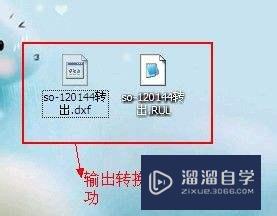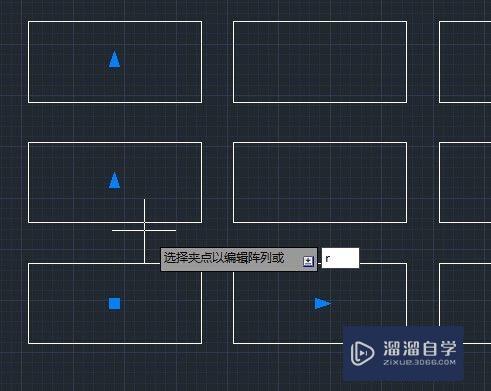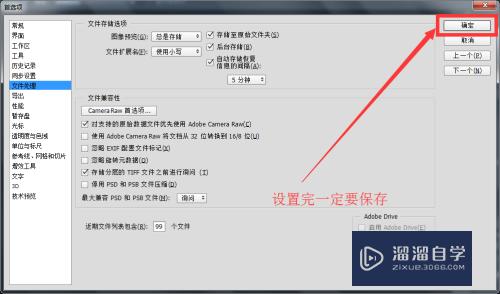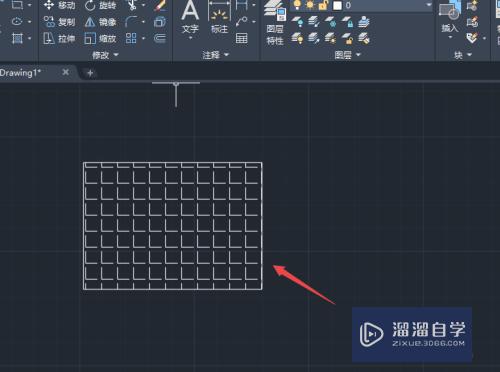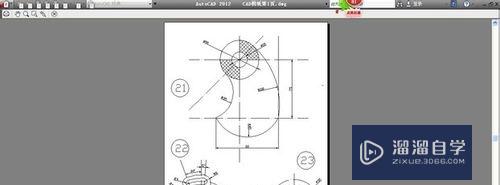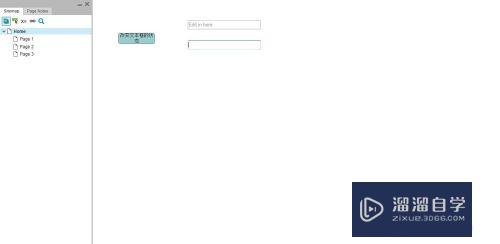PS如何提亮脸部肤色(ps如何提亮脸部肤色的方法)优质
我们在用PS修人物图片的时候。需要修人物肤色。那么PS如何提亮脸部肤色呢?下面就来介绍一种PS中提亮脸部肤色的方法。希望对大家有所帮助。

工具/软件
硬件型号:小新Pro14
系统版本:Windows7
所需软件:PS CS6
ps如何提亮脸部肤色
第1步
选中要提亮脸部肤色的图片。单击鼠标右键。在打开方式中选择ps。
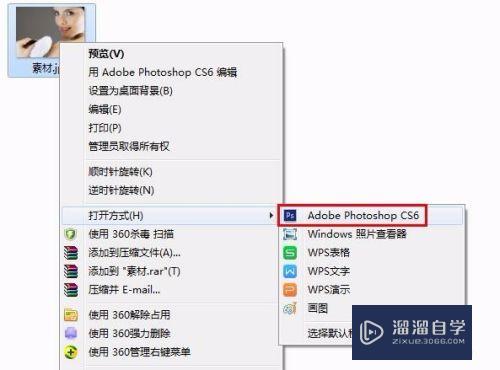

第2步
按快捷键Ctrl+J健复制背景图层。
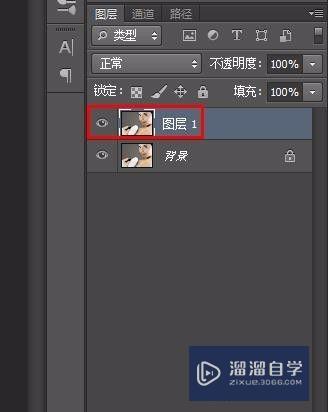
第3步
在左侧工具栏中选择“磁性套索工具”。选中要提亮肤色的面部区域。


第4步
在菜单栏中选择“图像——调整——曲线”。调整曲线至合适的位置。
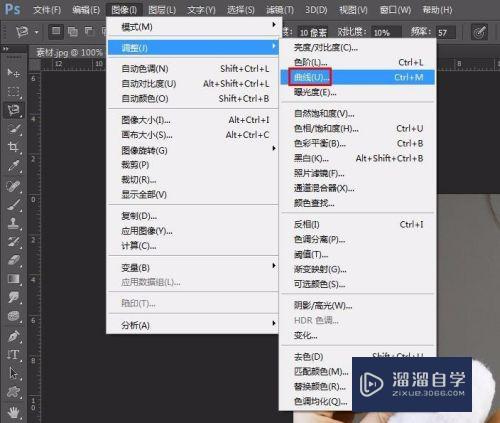

第5步
调整之后的效果如下图所示。

第6步
按Ctrl+D键取消选区。完成操作。

以上关于“PS如何提亮脸部肤色(ps如何提亮脸部肤色的方法)”的内容小渲今天就介绍到这里。希望这篇文章能够帮助到小伙伴们解决问题。如果觉得教程不详细的话。可以在本站搜索相关的教程学习哦!
更多精选教程文章推荐
以上是由资深渲染大师 小渲 整理编辑的,如果觉得对你有帮助,可以收藏或分享给身边的人
本文标题:PS如何提亮脸部肤色(ps如何提亮脸部肤色的方法)
本文地址:http://www.hszkedu.com/64619.html ,转载请注明来源:云渲染教程网
友情提示:本站内容均为网友发布,并不代表本站立场,如果本站的信息无意侵犯了您的版权,请联系我们及时处理,分享目的仅供大家学习与参考,不代表云渲染农场的立场!
本文地址:http://www.hszkedu.com/64619.html ,转载请注明来源:云渲染教程网
友情提示:本站内容均为网友发布,并不代表本站立场,如果本站的信息无意侵犯了您的版权,请联系我们及时处理,分享目的仅供大家学习与参考,不代表云渲染农场的立场!